Akıllı telefondaki video kaydı, özellikle iPhone kullanıcıları için her zaman favori olmuştur, çünkü iPhone'un videoları yüksek kalitede kaydetmelerini veya çekmelerini sağlayan yüksek çözünürlüklü kameraya sahiptir. Profesyonel olmadığımız için, video kayıtları doğrudan iPhone'da oynatılsa bile bazen hatalı görünüyor. Kaydın ne dikey ne de yatay modda olmadığını veya yatay olarak izlendiğinde videoyla birlikte siyah kenarın görünmediğini fark ettiğinizde, kesinlikle iPhone videosunu döndürmek istersiniz. İPhone'da video döndürme? Bu makale iPhone / Windows / Mac'te iPhone videosunu nasıl döndüreceğiniz konusunda hazırlanmıştır.
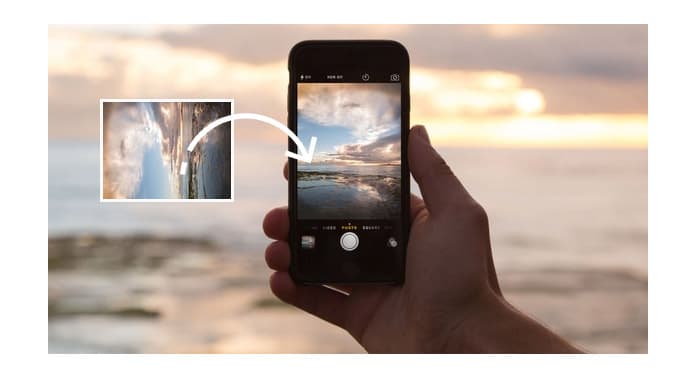
İPhone Video'yu iPhone'da döndürme
iPhone, videoyu doğrudan döndürmenize izin vermez, bu nedenle iPhone'unuza bir video döndürme uygulaması indirip yüklemeyi düşünebilirsiniz. iMovie'nin iOS sürümü vardır, bu yüzden birçok kişi onu seçecektir. Ancak, iMovie kullanıcılar için biraz pahalı gibi görünüyor. Ve bu bölümde, iPhone videosunu döndürmeniz için size bazı ücretsiz uygulamalar önermek istiyoruz.
| Hayır. | Mobil Uygulama | Logo | Özellikler | Puan |
|---|---|---|---|---|
| 1 | Video Döndür ve Çevir |  |
|
 |
| 2 | Video Döndürme Ücretsiz |  |
|
 |
| 3 | Kasırga | 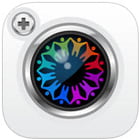 |
|
 |
| 4 | Kare Video |  |
|
 |
| 5 | Video Döndürme |  |
|
 |
Videonuzu doğrudan iPhone'da döndürmek için yukarıdaki listeden bir uygulama seçebilirsiniz. Burada bir örnek için dönen uygulaması olan Video Rotate Free'yi alacağız.
1. Adım İPhone videosunu içe aktarma ve döndürme
Indir Video Rotate Free için iPhone. Uygulamayı başlatın ve video dosyalarının otomatik olarak görüntülendiğini bulabilirsiniz. Ve uygulama iPhone video döndürme için dört seçenek sunar.
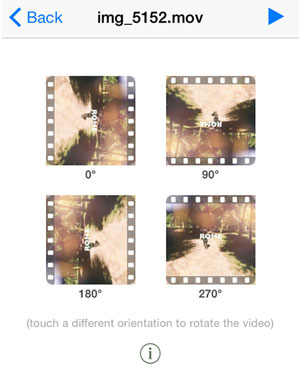
2. Adım Döndürülmüş iPhone videosunu kaydetme
İki döndürme modu sunar ve döndürülmüş iPhone videosunu tutmak için "Yavaş" veya "Hızlı" modunu seçebilirsiniz.
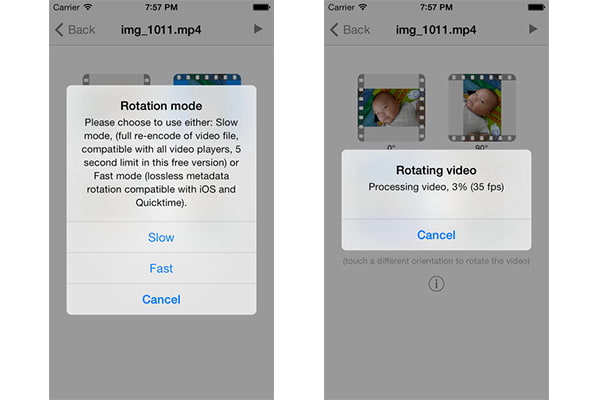
İPhone videosunu Windows'ta döndürmek ister misiniz? Veya iPhone ekranı dönmüyor Yukarıdaki yolları izliyor musunuz? Sonra deneyebilirsin Free Video Editor.
1. Adım Dönen arayüze girmek için "Döndür" ü tıklayın. Video dosyasını bu araca ekleyin. Burada, döndürme düğmesini 90 saat yönünde veya saat yönünün tersine tıklayarak videoyu döndürebilirsiniz.

2. Adım İsterseniz, videoyu istediğiniz gibi dikey veya yatay olarak çevirmek için çevir düğmesini seçerek video dosyasını çevirebilirsiniz.

3. Adım Video dosyasını döndürmeye başlamak için "Kaydet" i tıklayın.
Videoyu başarıyla döndürdükten sonra, döndürülen videoyu iPhone'unuza yerleştirmenize yardımcı olması için iPhone aktarma aracını kullanabilirsiniz. İçin bu makaleden öğrenin iPhone'a video koy.

